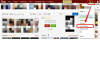Outlook არის ყველაზე პოპულარული ელ.ფოსტის კლიენტი - ამით ვგულისხმობთ დამოუკიდებელ ელფოსტის პროგრამას და არა ბრაუზერზე დაფუძნებულ ელ.ფოსტის სერვისს, როგორიცაა gmail. Outlook-ის ერთ-ერთი მთავარი უპირატესობაა მისი კონფიგურაციის შესაძლებლობა, რათა გაგზავნოს და მიიღოს მრავალი ელ.ფოსტის ანგარიში და სხვადასხვა სახის ელფოსტა (როგორიცაა ვებფოსტა, POP და IMAP) ერთი ერთიანი შემოსულებიდან.
პოტენციური დაბნეულობის შესამსუბუქებლად, Outlook არ არის იგივე, რაც Outlook.comმიუხედავად სახელების მსგავსებისა. Outlook.com, Microsoft-ის Hotmail-ის მემკვიდრე, არის უფასო ვებ-ფოსტის სერვისი, რომელსაც წვდებით ვებ ბრაუზერიდან, სრულიად განსხვავებით Gmail-ისგან.
დღის ვიდეო
მზად ხართ დასაწყებად? Outlook-ში ელფოსტის დაყენების ორი გზა არსებობს: ავტომატური დაყენება და ხელით დაყენება. აქ არის დაბალი დონე თითოეულზე.
ავტომატური დაყენება
Outlook-ის Android და iOS ვერსიები უზრუნველყოფენ ავტომატურ დაყენებას ყველა მათი მხარდაჭერილი ელ.ფოსტის სისტემისთვის.
In Outlook Mac 2011-ისთვის, შეგიძლიათ ავტომატურად დააყენოთ ან Exchange-ზე დაფუძნებული ან Office 365 ფოსტის ანგარიში, უბრალოდ თქვენი ელფოსტის მისამართისა და პაროლის აკრეფით.
გამოყენება Outlook Mac 2016-ისთვის, შეიყვანეთ თქვენი ელფოსტის მისამართი და პაროლი, რათა ავტომატურად დაამატოთ ანგარიშები, როგორიცაა Gmail, Yahoo! Mail Plus, Comcast და AOL.
თუმცა, თქვენ შეხვდებით მეტ შეზღუდვებს ელ.ფოსტის ანგარიშების ავტომატური დაყენებისთვის Outlook Windows-ისთვის. Outlook 2010 Windows-ში ინტერნეტ ელ.ფოსტის ანგარიშების ავტომატური დაყენების შესასრულებლად, დააწკაპუნეთ ღილაკზე Fix it, დააწკაპუნეთ გაუშვით ფაილის ჩამოტვირთვის დიალოგურ ფანჯარაში და შემდეგ მიჰყევით ინსტრუქციებს Fix it ოსტატის ავტომატურად დასაყენებლად ანგარიში.
თუ იყენებთ უფასო ინტერნეტ ფოსტის ანგარიშს, შეიძლება მიიღოთ შეცდომის შეტყობინება, „თქვენს IMAP სერვერს სურს გაფრთხილება. შემდეგი: სრული IMAP მხარდაჭერა არ არის ჩართული ამ ანგარიშისთვის." თუ ასეა, გადადით დაყენების პროცესზე და აირჩიეთ POP3 ანგარიში.
Outlook 2013-ში და Outlook 2016-ში ავტომატური დაყენება არ იმუშავებს POP ან IMAP ანგარიშებისთვის.
აი, როგორ გაარკვიოთ იმუშავებს თუ არა ავტომატური დაყენება სხვა ფოსტის ანგარიშებთან. პირველ რიგში, აირჩიეთ ფაილი ჩანართი Outlook 20113 ან 2016-ში. აირჩიეთ ანგარიშის ინფორმაცია და შემდეგ ანგარიშის დამატება.
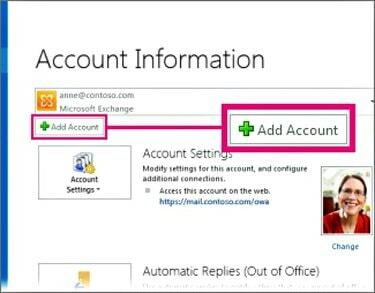
ავტომატური ანგარიშის დაყენების გვერდზე, შეიყვანეთ თქვენი სახელი, ელფოსტის მისამართი და პაროლი და შემდეგ აირჩიეთ შემდეგი. შემდეგ აირჩიეთ დასრულება.
ზოგადად რომ ვთქვათ, თუ ავტომატური დაყენება არ მუშაობს Outlook 2013-ში ან 2016-ში Windows-ისთვის, თქვენ უნდა აირჩიოთ ხელით დაყენება ან სერვერის დამატებითი ტიპები თქვენი პარამეტრების ხელით შესაყვანად.
თუმცა, Outlook 2016-ის Windows გამოცემაში, თქვენ არ შეგიძლიათ გამოიყენოთ ხელით დაყენების ტიპი არც Exchange-ისთვის და არც Office 365-ისთვის. Outlook 2016 მოიცავს ასეთ შემთხვევებში, თუ ავტომატური დაყენება ვერ მოხერხდა, Microsoft გთავაზობთ დახმარებისთვის დაუკავშირდეთ თქვენს Exchange ადმინისტრატორს ან Microsoft Answer Desk-ს.
იმისათვის, რომ დააყენოთ Gmail ან Yahoo Outlook 2013 ან 2016 წლებში გამოსაყენებლად, თქვენ უნდა შეავსოთ რამდენიმე დამატებითი, საკმაოდ რთული ნაბიჯები.
ხელით დაყენება
IMAP და POP ანგარიშებისთვის ხელით დაყენების დაწყებამდე მოგიწევთ სხვადასხვა პარამეტრების შეგროვება. ეს მოიცავს შემომავალი და გამავალი ფოსტის სერვერის სახელებს, ასევე პორტებს და SSL პარამეტრებს.
Microsoft აწვდის ინტერნეტში საკუთარი პარამეტრების ჩამონათვალს Outlook.com-ისთვის და მათთვის ბევრი სხვა ელექტრონული ფოსტის სისტემა. თუმცა, თქვენ უნდა გადაამოწმოთ ამ ინფორმაციის სიზუსტე ელ.ფოსტის ცალკეულ პროვაიდერებთან.
Outlook 2013-ში ან Outlook 2016-ში Windows-ისთვის ანგარიშის ხელით დაყენების შესასრულებლად, გადადით ავტომატური ანგარიშის დაყენებაზე, აირჩიეთ ხელით დაყენება ან სერვერის დამატებითი ტიპები და დააწკაპუნეთ შემდეგი. აირჩიეთ POP ან IMAP და დააჭირეთ შემდეგი.
შეიყვანეთ თქვენი სახელი და ელფოსტის მისამართი იმ ანგარიშისთვის, რომელსაც ამატებთ, ანგარიშის ტიპი (ჩვეულებრივ IMAP), შემომავალი ფოსტის სერვერის გამავალი ფოსტის სერვერი, მომხმარებლის სახელი და პაროლი.
შემდეგ აირჩიეთ სხვა პარამეტრები > გამავალი სერვერი და მონიშნეთ ყუთი „ჩემი გამავალი სერვერი (SMTP) საჭიროებს ავთენტიფიკაციას“.
გაფართოებულ ჩანართზე შეიყვანეთ ინფორმაცია, რომელიც მიიღეთ თქვენი ელ.ფოსტის პროვაიდერისგან. Microsoft-ის მხარდაჭერის მიხედვით, ყველაზე გავრცელებული პარამეტრები შემდეგია:
- შემომავალი სერვერი (IMAP): 993
- გამოიყენეთ შემდეგი ტიპის დაშიფრული კავშირი: SSL
- გამავალი სერვერი (SMTP): 465 ან 587
- გამოიყენეთ შემდეგი ტიპის დაშიფრული კავშირი: SSL ან TLS
ბოლოს აირჩიეთ OK, შემდეგი და Finish.
Outlook 2010 Windows-ისთვის ანგარიშის ხელით დაყენების შესასრულებლად, დააწკაპუნეთ ინსტრუმენტებზე ოფციაზე Outlook ფანჯრის ზედა ნაწილში. შემდეგ დააჭირეთ ელ.ფოსტის ანგარიშების ბმულს. მენიუდან აირჩიეთ "ახალი ელ.ფოსტის ანგარიშის დამატება". დააწკაპუნეთ შემდეგი.
აირჩიეთ სწორი ვარიანტი -- როგორიცაა POP 3 -- ახალი ანგარიშისთვის გამოყენებული ელფოსტის ტიპის მიხედვით. დაამატეთ სახელი, რომელიც გსურთ ნახონ ხალხმა, როცა ელფოსტას აგზავნით ყუთში თქვენი სახელის მოთხოვნით.
ელ.ფოსტის მისამართის ველში ჩაწერეთ ელ.ფოსტის მისამართი იმ ანგარიშისთვის, რომელსაც ამატებთ - AOL-დან, Comcast-დან ან სხვაგან.
შემდეგ შესაბამის ველებში შეიყვანეთ სერვერის ინფორმაცია შემომავალი და გამავალი ფოსტის სერვერების ტიპებისა და სახელებისთვის. შეიყვანეთ თქვენი მომხმარებლის სახელი და პაროლი იმ ელ.ფოსტის ანგარიშისთვის, რომელსაც ამატებთ.
Outlook-ის დასაყენებლად პროგრამის გახსნისას ანგარიშის ფოსტის ავტომატურად შესამოწმებლად აირჩიეთ „პაროლის დამახსოვრება“. გააგრძელეთ დაწკაპუნებით OK ან შემდეგი, სანამ არ დაინახავთ და დააწკაპუნეთ ღილაკს Finish.
გახსენით თქვენ მიერ შექმნილი ელ.ფოსტის თვისებები ანგარიშზე დაწკაპუნებით და შემდეგ ფანჯრის მარჯვენა მხარეს ღილაკზე თვისებების დაჭერით. გადადით Advanced ჩანართზე დაწკაპუნებით.
შეცვალეთ პორტის ნომრები გამავალი და შემომავალი სერვერებისთვის სწორი ნომრებით და დარწმუნდით, რომ თითოეული სერვერისთვის არის გამშვები ნიშანი ველი სიტყვების გვერდით: "ეს სერვერი საჭიროებს უსაფრთხო კავშირს (SSL)." საბოლოოდ, გამოდით ანგარიშის თვისებებიდან და დაყენებიდან OK დაწკაპუნებით დახურვა.
უფრო მარტივი ალტერნატივა: Windows 8 და Windows 10 ფოსტა
ძირითადად, ელ.ფოსტის პროგრამები Windows 8 და უფრო მაღალ სისტემაში უფრო ადვილია დაყენება ფოსტის სხვადასხვა სისტემაში წვდომისთვის, ვიდრე Outlook. ერთი მინუსი, თუმცა, ეს პროგრამები მუშაობს მხოლოდ Windows მოწყობილობებზე.
Microsoft-მა Windows 7-ში ჩაშენებული ფოსტის პროგრამა არ გამოაქვეყნა. Windows 8, თუმცა, მოწმე იყო ახალი ფოსტის პროგრამის დანერგვა, რომელიც უზრუნველყოფს Yahoo, Google, AOL, Outlook/Exchange/Office 365/Outlook.com და Hotmail/Hotmail.com/Live/MSN ანგარიშების ავტომატურ დაყენებას.
Windows 8.1-მა შემოიტანა უფრო ეფექტური ფოსტის პროგრამა, ისეთი ფუნქციებით, როგორიცაა ფოლდერებს შორის ელ.ფოსტის გადაადგილების შესაძლებლობა.
სადაც Windows 8.1 ფოსტის პროგრამა მხარს უჭერდა IMAP საფოსტო სისტემების ავტომატურ დაყენებას, ფოსტის პროგრამა Windows 10-ში კიდევ უფრო ძლიერია, POP ფოსტის სისტემების ავტომატური კონფიგურაციის მხარდაჭერით, ძალიან. სინამდვილეში, პროგრამა არის Microsoft-ის ახლახან გამოშვებული Windows 10 Mobile ხაზის მხოლოდ ერთი წევრი, რომელიც მუშაობს Windows 10 ტელეფონებსა და ფაბლეტებზე, Windows 10 დესკტოპის და ლეპტოპების გარდა.
ასეთი სიმარტივე შეიძლება იყოს განსაკუთრებით მნიშვნელოვანი, როდესაც ოჯახში ბავშვები ცდილობენ თავიანთი ელ.ფოსტის ანგარიშების დამატებას.